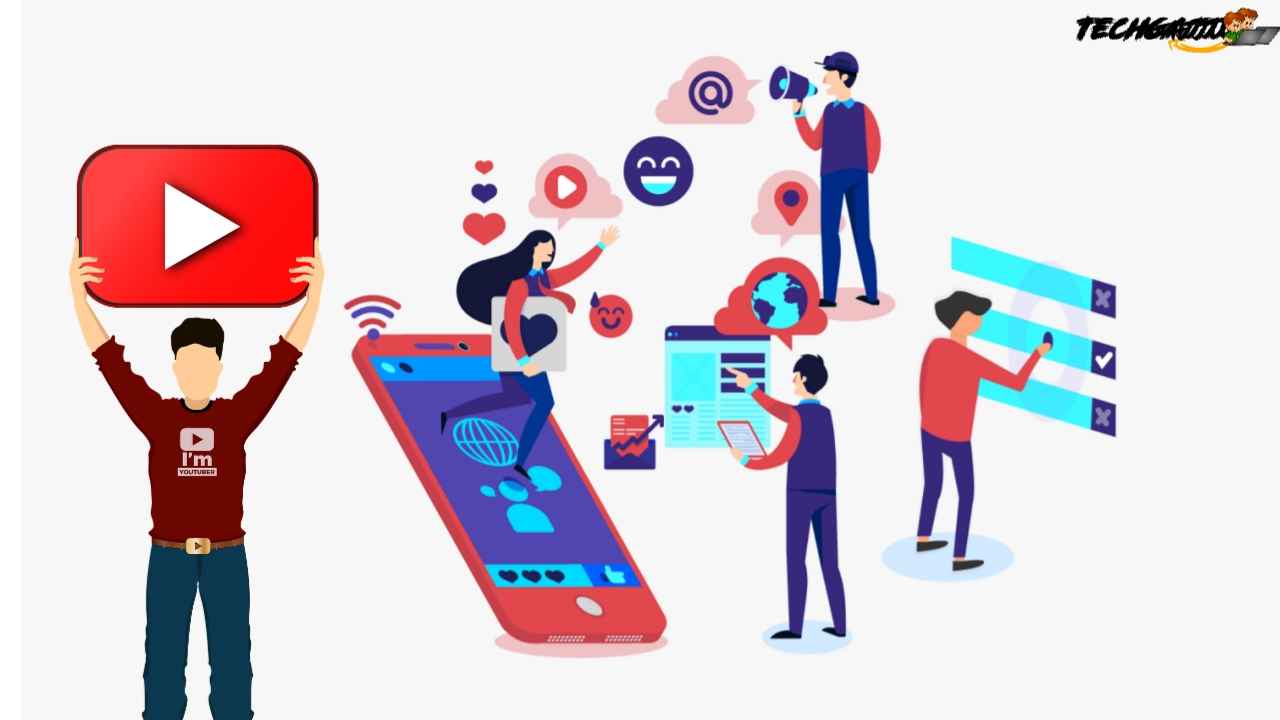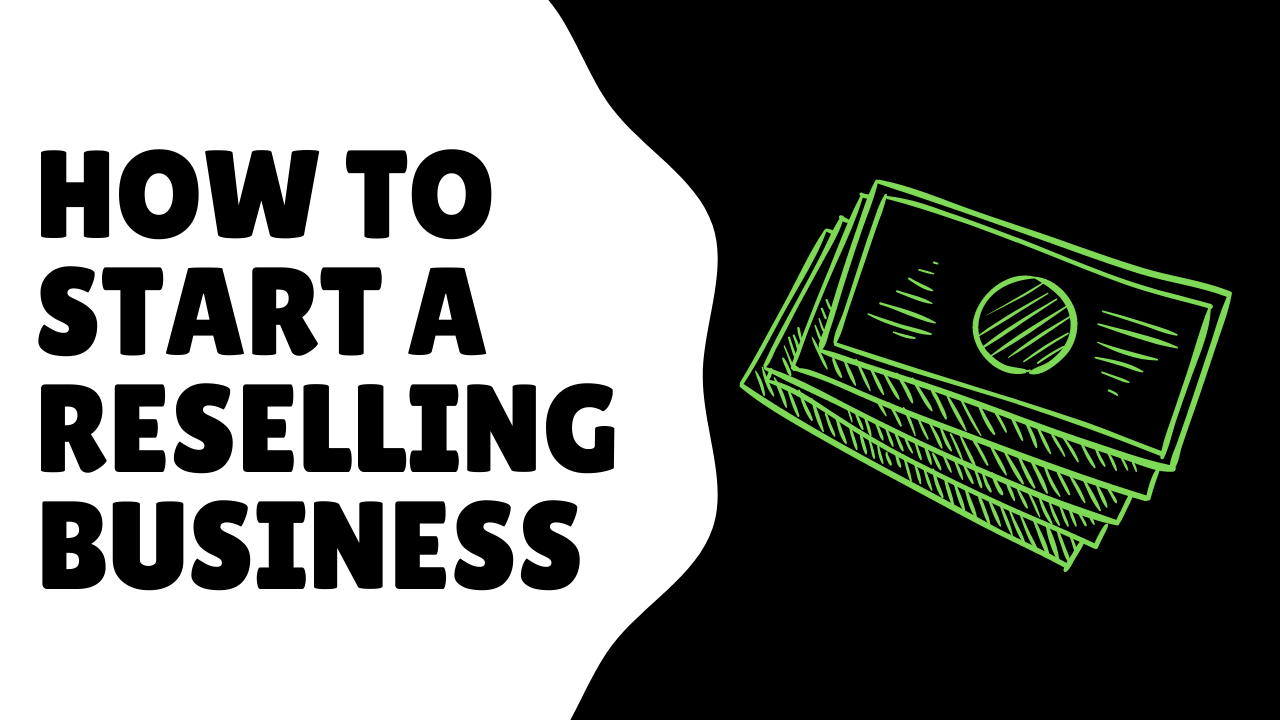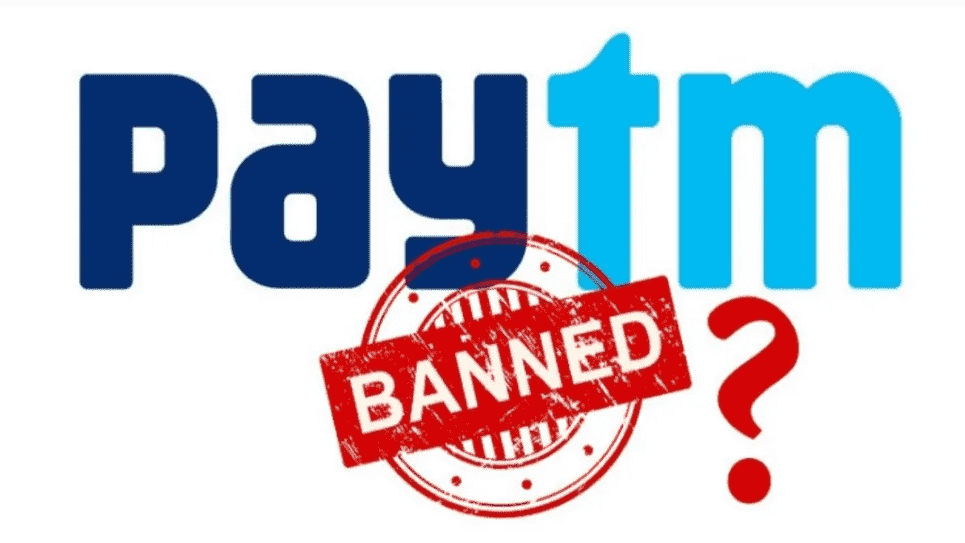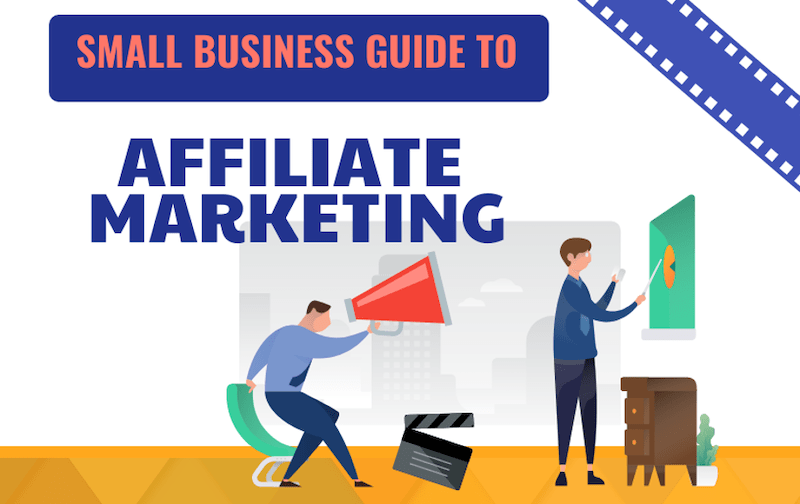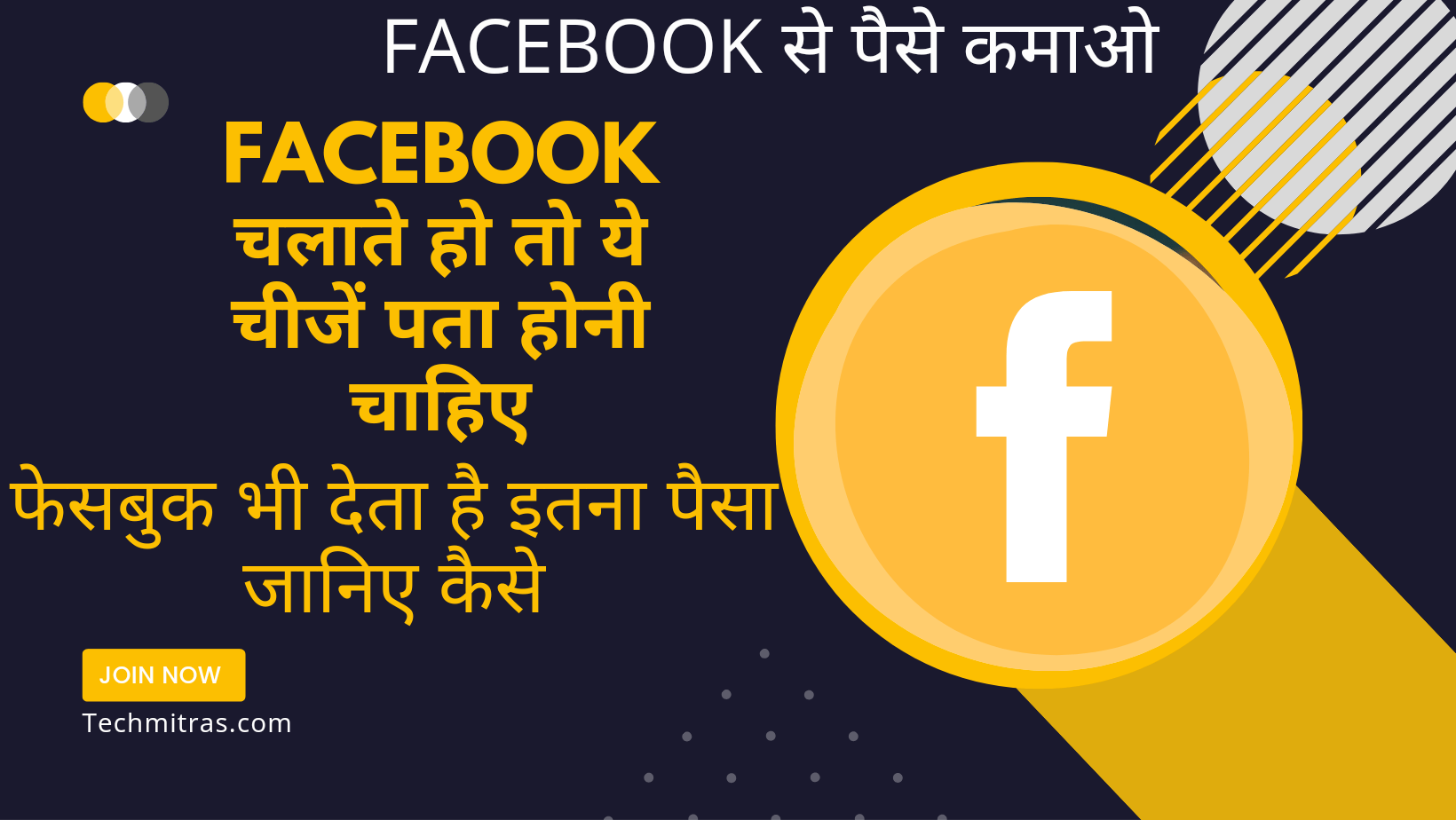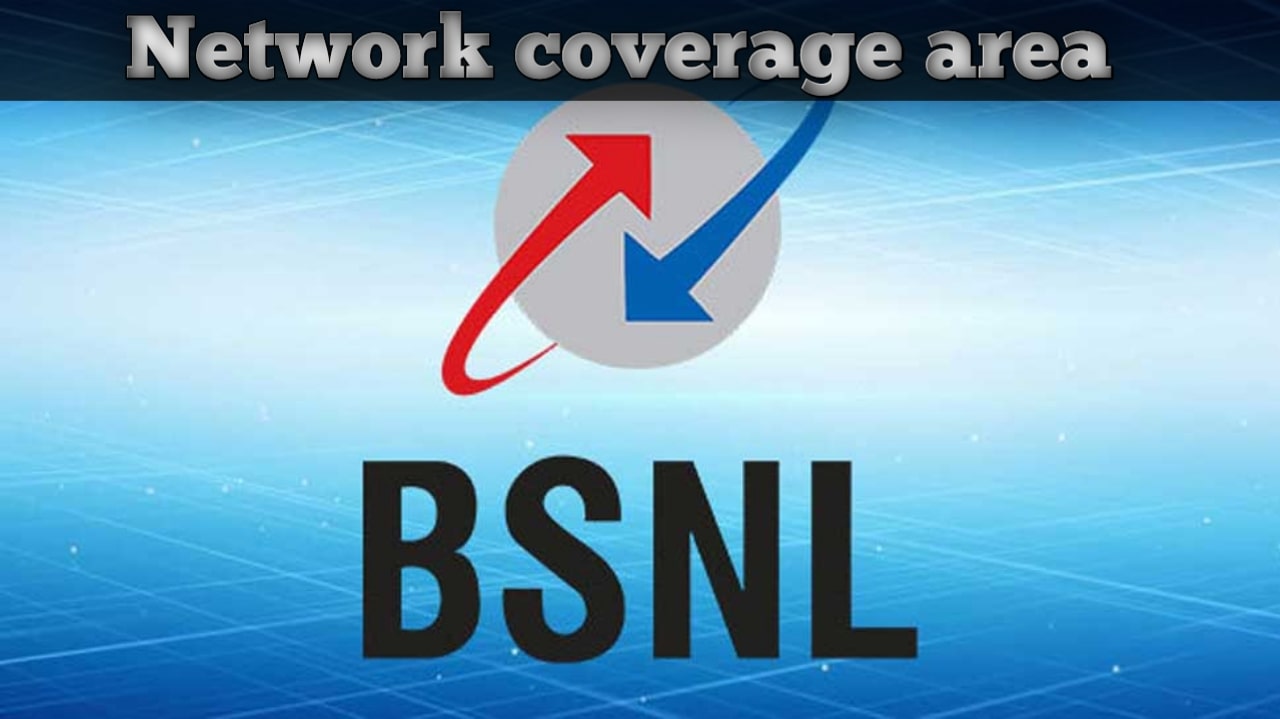CDN (Content Delivery Network) सेटअप कैसे करें
CDN का उपयोग करने से आपकी वेबसाइट की स्पीड और प्रदर्शन में सुधार होता है, क्योंकि यह वेबसाइट के कंटेंट को उपयोगकर्ता के निकटतम सर्वर से डिलीवर करता है। यहां CDN सेटअप करने के स्टेप्स दिए गए हैं:
1. CDN सेवा का चयन करें
सबसे पहले, आपको एक अच्छे CDN सेवा प्रदाता का चयन करना होगा। कुछ लोकप्रिय CDN सेवा प्रदाता हैं:
- Cloudflare (फ्री और पेड दोनों प्लान्स)
- Amazon CloudFront
- StackPath
- KeyCDN
Cloudflare शुरुआत के लिए एक बेहतरीन विकल्प हो सकता है क्योंकि इसका सेटअप आसान है और फ्री प्लान भी उपलब्ध है।
2. CDN अकाउंट बनाएं
जिस CDN सेवा प्रदाता का आपने चयन किया है, उसकी वेबसाइट पर जाएं और एक अकाउंट बनाएं।
- Cloudflare के लिए, cloudflare.com पर जाएं और एक अकाउंट बनाएँ।
- साइन-अप करने के बाद, आपको अपनी वेबसाइट का URL दर्ज करने के लिए कहा जाएगा।
3. DNS सेटिंग्स अपडेट करें
जब आप अपनी वेबसाइट CDN पर जोड़ते हैं, तो सेवा प्रदाता आपकी वेबसाइट की DNS सेटिंग्स को स्कैन करेगा।
- Cloudflare आपको अपनी वेबसाइट के लिए नए Nameservers प्रदान करेगा। आपको अपने डोमेन रजिस्ट्रार (जैसे GoDaddy, Namecheap, आदि) पर जाकर इन Nameservers को अपडेट करना होगा।
- DNS अपडेट होने में कुछ घंटे लग सकते हैं (अधिकतम 24-48 घंटे), लेकिन अक्सर यह कुछ ही घंटों में हो जाता है।
4. CDN सेटिंग्स कॉन्फ़िगर करें
DNS अपडेट हो जाने के बाद, CDN सेवा प्रदाता के डैशबोर्ड पर जाएं और आवश्यक सेटिंग्स को कॉन्फ़िगर करें:
- HTTPS सक्षम करें: यदि आप SSL (HTTPS) का उपयोग कर रहे हैं, तो सुनिश्चित करें कि CDN भी HTTPS सपोर्ट कर रहा है। Cloudflare पर, आपको Full SSL मोड को चुनना होगा।
- कैशिंग सेटिंग्स: आप CDN के डैशबोर्ड में कैशिंग सेटिंग्स को अनुकूलित कर सकते हैं। Cloudflare के मामले में, यह Automatic Caching सेटिंग का विकल्प प्रदान करता है।
- फायरवॉल और सुरक्षा सेटिंग्स: Cloudflare जैसी सेवाएं DDoS सुरक्षा और फायरवॉल भी प्रदान करती हैं, जिन्हें आप सुरक्षा बढ़ाने के लिए कॉन्फ़िगर कर सकते हैं।
5. वेबसाइट का परीक्षण करें
सभी सेटिंग्स कॉन्फ़िगर करने के बाद, आपको अपनी वेबसाइट की स्पीड और प्रदर्शन की जांच करनी चाहिए:
- आप GTmetrix, Google PageSpeed Insights, या Pingdom जैसे टूल्स का उपयोग करके देख सकते हैं कि CDN इनेबल करने के बाद आपकी वेबसाइट की स्पीड में कितना सुधार हुआ है।
6. अतिरिक्त फीचर्स का उपयोग करें (वैकल्पिक)
यदि आप Cloudflare जैसी सेवा का उपयोग कर रहे हैं, तो आप कुछ अतिरिक्त फीचर्स का भी लाभ उठा सकते हैं:
- Rocket Loader: यह वेबसाइट की JavaScript फाइल्स को ऑप्टिमाइज़ करता है और लोडिंग स्पीड में सुधार करता है।
- Image Optimization: इमेजेज़ को ऑटोमैटिकली ऑप्टिमाइज़ करने के लिए Cloudflare का Polish फीचर उपयोग किया जा सकता है।
7. CDN प्लगइन (वर्डप्रेस यूजर्स के लिए)
यदि आपकी वेबसाइट WordPress पर है, तो आप CDN के सेटअप को आसान बनाने के लिए CDN Enabler या W3 Total Cache जैसे प्लगइन्स का उपयोग कर सकते हैं।
- प्लगइन इंस्टॉल करें और CDN सेवा से प्राप्त विवरणों को प्लगइन में जोड़ें।
- यह सुनिश्चित करेगा कि आपकी वेबसाइट की सभी फाइल्स (CSS, JS, इमेजेज़ आदि) CDN के जरिए लोड हों।
निष्कर्ष
CDN सेटअप करना जटिल नहीं है, लेकिन सही तरीके से कॉन्फ़िगर करना महत्वपूर्ण है। यह आपकी वेबसाइट की स्पीड और सुरक्षा में महत्वपूर्ण सुधार ला सकता है। यदि आप Cloudflare जैसी फ्री सेवा का उपयोग करते हैं, तो यह आपके बजट के लिए भी सही है।
अगर आपको सेटअप के किसी चरण में मदद की ज़रूरत हो, तो बेझिझक मुझसे पूछ सकते हैं!
JOIN WATSAPP GROUP
watsapp channle
इसे भी पढ़ें
Samsung Z Flip 6 is a great foldable phone in a low budget
Plastic Kapoor Dani with Night Lamp: A Perfect Blend of Tradition and Modernity
MOTION SENSOR LIGHT WITH USB CHARGING: एक स्मार्ट लाइटिंग सॉल्यूशन